Volet Source de données
Lors de votre analyse dans Tableau, vous avez la possibilité de modifier la source de données. Vous pouvez le faire depuis le volet Source de données, vers lequel Tableau vous dirige après que vous avez établi la connexion initiale à vos données. Vous pouvez également accéder à ce volet en cliquant sur l’onglet Source de données depuis n’importe quel emplacement dans le classeur.
Le volet Source de données contient généralement quatre zones principales : volet gauche, espace de travail, grille de données et grille de métadonnées.

Volet gauche
La partie gauche du volet Source de données affiche des détails sur vos données, à savoir les données auxquelles Tableau Desktop est connecté. Vous pouvez également utiliser le volet gauche pour ajouter d’autres connexions à la source de données et créer des liaisons entre les bases de données.
Pour les données basées sur un fichier, le volet gauche affiche le nom ainsi que les classeurs du fichier.
Pour les données relationnelles, le volet gauche affiche le serveur, la base de données ou le schéma, et les tables de la base de données.
Pour les données cube (multidimensionnelles), le volet gauche ne s’affiche pas.
Espace de travail
Lorsque vous vous connectez à des sources de données relationnelles et basées sur des fichiers dans Tableau, vous pouvez faire glisser des tableaux sur la zone de l’espace de travail pour commencer à configurer votre source de données. L’espace de travail comporte deux couches conceptuelles : une couche logique et une couche physique. Par défaut, la couche logique est affichée, présentant les relations entre les tables logiques. Pour accéder à la couche physique, double-cliquez sur une table logique dans la vue logique et créez des jointures et des unions entre les tables dans la couche physique.
Les tables logiques peuvent comporter des descriptions qui apparaissent dans leurs infobulles. Ces infobulles apparaissent uniquement dans l’onglet Source de données.
Pour ajouter une description, sélectionnez une table dans l’espace de travail et cliquez sur l’icône de modification (crayon) à côté de la description dans le volet inférieur.
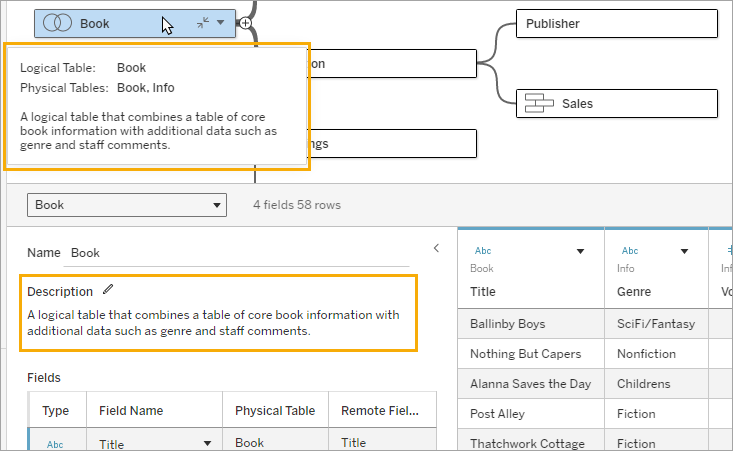
Dans la création Web, tous les liens d’une description sont actifs et il suffit de cliquer dessus pour les ouvrir directement.
Cubes
Lorsque vous travaillez avec des sources de données multidimensionnelles, la section supérieure du volet Source de données affiche les catalogues, requêtes et cubes disponibles que vous pouvez sélectionner pour configurer votre source de données Tableau. Vous pouvez ainsi vous connecter aux données de sources multidimensionnelles et les analyser facilement dans Tableau.
Actualisation de votre source de données
Vous pouvez mettre à jour vos données lorsqu’elles changent, en fonction du type de données auxquelles vous êtes connecté. Par exemple, si vous êtes connecté à un extrait de données, vous pouvez actualiser un extrait spécifique en sélectionnant le bouton Actualiser qui apparaît à côté de la zone Connexion dans la partie gauche du volet.
Pour plus d’informations sur les options de mise à niveau, consultez Actualiser des sources de données(Le lien s’ouvre dans une nouvelle fenêtre).
Pour plus d’informations sur l’actualisation d’extraits de données Tableau, consultez Actualiser les extraits(Le lien s’ouvre dans une nouvelle fenêtre).
Grille de données
Pour analyser les champs et les premières lignes de données de la source de données Tableau, utilisez la grille de données. La grille de données permet d’apporter diverses modifications à la source de données Tableau, telles que trier ou masquer des champs, renommer des champs, créer des calculs, ajuster le tri des colonnes ou des lignes et ajouter des alias. Lorsque vous êtes dans la couche logique, vous pouvez voir les données propres à la table sélectionnée.
La couche physique affiche les données fusionnées résultant des jointures et des unions. Depuis le connecteur Web, les sources de données basées sur des fichiers et sources de données relationnelles en mode Extrait, la grille permet d’accéder aux données d’extrait, y compris les calculs limités aux extraits.
Lorsque vous êtes dans la couche logique, vous voyez les données de la table sélectionnée.
Dans la couche physique, vous voyez les données fusionnées basées sur les jointures et les unions.
Sélectionnez des champs.
Pour sélectionner plusieurs champs dans la grille, sélectionnez une colonne et faites glisser la souris de façon à sélectionner d’autres colonnes.
Pour sélectionner tous les champs, cliquez sur la zone en haut à gauche de la grille comme dans l’exemple ci-dessous.

Remarque : la grille ne s’affiche pas pour les données multidimensionnelles.
Grille de métadonnées
La grille de métadonnées affichera les champs de votre source de données sous la forme de lignes pour que vous puissiez analyser la structure de votre source de données Tableau et effectuer les tâches de gestion de routine, telles que renommer des champs ou masquer plusieurs champs à la fois. Lorsque vous êtes connecté à des données de type cube ou à des données limitées à des extraits, la grille de métadonnées s’affiche par défaut.
